Počítač nevidí tlačiareň
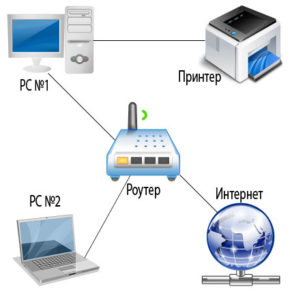 Počítač je zložitý mechanizmus, ktorý pracuje s informáciami a vykonáva mnoho funkcií súčasne. Na vykonanie všetkých procesov a zabezpečenie rýchlej a konzistentnej práce však boli vyvinuté špeciálne zariadenia, ktoré sa pripájajú k počítaču. Delia sa na zariadenia pre vstup a výstup informácií. Stáva sa, že tlačiareň nevidí ani Word, ani laptop. Situácia, keď je na vine slovo, je o niečo komplikovanejšia.
Počítač je zložitý mechanizmus, ktorý pracuje s informáciami a vykonáva mnoho funkcií súčasne. Na vykonanie všetkých procesov a zabezpečenie rýchlej a konzistentnej práce však boli vyvinuté špeciálne zariadenia, ktoré sa pripájajú k počítaču. Delia sa na zariadenia pre vstup a výstup informácií. Stáva sa, že tlačiareň nevidí ani Word, ani laptop. Situácia, keď je na vine slovo, je o niečo komplikovanejšia.
Obsah článku
Najčastejšie dôvody
Aby všetko fungovalo správne a bez rušenia, musíte zariadenie správne pripojiť a následne nakonfigurovať. Niekedy v tejto fáze môžu vzniknúť problémy rôzneho druhu (od poškodených vodičov až po zložité poruchy v programe). Ak ich chcete vyriešiť, musíte si prečítať pokyny alebo nájsť informácie na internete. Dnes budeme zdieľať pokyny na pripojenie tlačiarne, hovoriť o možných problémoch a spôsoboch, ako ich vyriešiť doma.
Ak nie je pripojenie, okamžite nerozoberajte puzdro ani sa obráťte na servisné stredisko. Možno dôvod, prečo počítač nevidí tlačiareň, možno vyriešiť celkom jednoducho. Všetky poruchy sú rozdelené na mechanické poškodenia a poruchy v systémovom softvéri. Najbežnejšie z nich sú nasledujúce možnosti:
- Odpojenie káblov od zdroja napájania alebo počítača. Poškodenie kábla v dôsledku častého ohýbania.
- Rozbitie krytu zariadenia a poškodenie dosiek a mikroobvodov.
- Nesprávne pripojenie vodičov ku konektorom.
- Nekompatibilita zariadení pri absencii softvéru a ovládačov.
- Nesprávne nastavenia prístupu a výstupu k vytlačeným súborom.
- Vírusové poškodenie systému malvérom.
Skúste sami skontrolovať zariadenie, aby ste zistili zdroj problému. Napríklad kábel nemusí byť úplne zasunutý, je jednoducho viditeľný iba zblízka. Ak sa vám to zdá ťažké, kliknite na diagnostiku, aby sa automaticky vyhľadali chyby v systéme.
DÔLEŽITÉ: Pravidelne kontrolujte kryt a vykonávajte preventívne čistenie zariadenia, aby ste predišli poruchám.
Prečo môj počítač nevidí tlačiareň cez wifi?
 Bežne sa používajú dva hlavné typy párovania tlačiarní. V poslednej dobe sa stala najobľúbenejšou bezdrôtová možnosť párovania zariadení. Ak vaša tlačiareň používa túto metódu, ale počítač ju nevidí, najpravdepodobnejším problémom je tento:
Bežne sa používajú dva hlavné typy párovania tlačiarní. V poslednej dobe sa stala najobľúbenejšou bezdrôtová možnosť párovania zariadení. Ak vaša tlačiareň používa túto metódu, ale počítač ju nevidí, najpravdepodobnejším problémom je tento:
- Zariadenie sa odpája alebo deaktivuje pomocou tlačidla na ovládacom paneli.
- Systém Wi-Fi je vypnutý na samotnom počítači v ponuke nastavení.
- Tlačiareň túto funkciu nepodporuje. Niektoré modely nie sú vybavené takýmto systémom.
- V nastaveniach sa vyskytla chyba, v dôsledku ktorej bol vymazaný zoznam spárovaných zariadení.
Skontrolujte správne pripojenie podľa vyššie uvedených bodov a opravte všetky nedostatky. Potom by mal systém rozpoznať nové pripojené zariadenie, v takom prípade sa zobrazí dialógové okno s výberom možných možností pre ďalšie akcie.Ak sa tak nestane, skúste zariadenie pripojiť osvedčeným spôsobom prostredníctvom káblového pripojenia.
Prečo to nevidím cez USB?
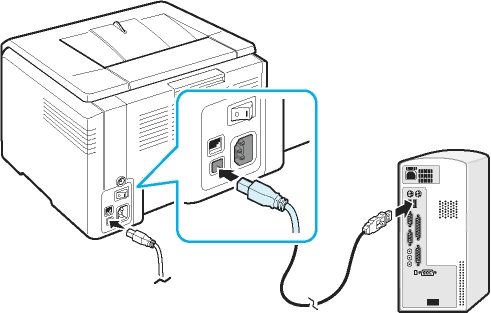 Káblové pripojenie sa objavilo skôr, jeho podstata spočíva v použití špeciálnych káblov a konektorov na pripojenie rôznych zariadení. Táto metóda je najspoľahlivejšia, pretože všetko závisí len od stavu drôtu. Preto rušenie siete nespôsobí poruchu tlačiarne. Napriek výhodám však aj pri tejto možnosti môžu vzniknúť problémy:
Káblové pripojenie sa objavilo skôr, jeho podstata spočíva v použití špeciálnych káblov a konektorov na pripojenie rôznych zariadení. Táto metóda je najspoľahlivejšia, pretože všetko závisí len od stavu drôtu. Preto rušenie siete nespôsobí poruchu tlačiarne. Napriek výhodám však aj pri tejto možnosti môžu vzniknúť problémy:
- Drôty vystupujúce z konektora. Táto situácia je obzvlášť dôležitá počas dlhej doby prevádzky, keď sa zásuvky vzdialia od hlavného telesa.
- Poškodenie vodičov zvonku (viditeľné pretrhnutie) aj vnútri pod opletením (dá sa zistiť iba pomocou multimetra).
- Nezhoda medzi konektormi zásuvky a kábla. V tejto situácii je možné použiť vhodné adaptéry.
- Vyskytol sa problém s nastaveniami na rozpoznanie pripojeného zariadenia.
Tento typ problému je možné vyriešiť aj samostatne, na obnovenie prevádzky stačí vymeniť chybné prvky.
DÔLEŽITÉ: Skúste ku konektorom pripojiť flash disk alebo iné zariadenie a skontrolujte. Ak zariadenie funguje, konektor nie je poškodený. V takom prípade musíte hľadať problém v kabeláži alebo tlačiarni.
Ako správne pripojiť tlačiareň?
Ak zariadenie pripájate prvýkrát, musíte sa oboznámiť s postupnosťou vykonávaných činností. Na tento účel môžete použiť podrobný plán a pokyny na pripojenie zariadenia. Ale keďže sa algoritmus pri používaní rôznych operačných systémov mierne zmení, stojí za to pochopiť každý prípad samostatne.Pre pohodlie ponúkame popis schémy pripojenia tlačiarne pri práci s najnovšími verziami systému Windows.
 V systéme Windows 7. Začnime po poriadku staršou verziou. V systéme Windows 7 sa zváži základný algoritmus akcií a podrobný popis manipulácií. V budúcnosti bude slúžiť ako základ pre ďalšie dve verzie softvéru s malými zmenami. Začať:
V systéme Windows 7. Začnime po poriadku staršou verziou. V systéme Windows 7 sa zváži základný algoritmus akcií a podrobný popis manipulácií. V budúcnosti bude slúžiť ako základ pre ďalšie dve verzie softvéru s malými zmenami. Začať:
- Pripojte všetky položky k zdroju napájania.
- Použite káblové pripojenie pomocou kábla USB. Zapojte ho do príslušných konektorov na paneli.
- Prejdite do ponuky „Štart“ na pracovnej ploche, do vyhľadávacieho panela zadajte názov značky vašej tlačiarne, pod ktorou je zaznamenaná v systéme.
- Kliknite na jeho zobrazenie, ak táto položka chýba, prejdite do ponuky „zariadenia a tlačiarne“.
- Kliknite pravým tlačidlom myši a vyberte „pridať nový...“. Vyberte požadovanú možnosť z poskytnutého zoznamu.
V systéme Windows 8. V tejto verzii bolo rozhranie mierne zmenené, takže cesta k požadovanej sekcii bude iná. Postupujte podľa základného plánu pre Windows 7, ale po spustení ponuky Štart postupujte podľa ďalších pokynov:
- Prejdite do časti „hardvér a zvuk“.
- Ďalej vyberte riadok „zariadenia a tlačiarne“.
- Kliknite na tlačidlo „pridať“.
- Potom sa otvorí dialógové okno inštalácie.
V systéme Windows 10. V modernej verzii bude cesta inštalácie ešte jednoduchšia. Napriek aktualizovanému rozhraniu je navigácia stále jednoduchá. Stačí prejsť na Štart a potom na „Nastavenia“. Z tejto časti prejdite na „zariadenia“. Na karte „tlačiarne a skenery“ vyberte model zariadenia, o ktorý máte záujem, kliknite na tlačidlo označené „pridať“. Potom sa inštalácia dokončí. Teraz môžete používať tlačiareň a tlačiť dokumenty.
Čo robiť, ak počítač nevidí zariadenie?
 Ak po správnom vykonaní všetkých krokov pripojenia počítač nerozpozná zariadenie, problém môže byť spôsobený nesprávnou konfiguráciou. Ale aby ste si boli úplne istí, vykonajte nasledujúce manipulácie:
Ak po správnom vykonaní všetkých krokov pripojenia počítač nerozpozná zariadenie, problém môže byť spôsobený nesprávnou konfiguráciou. Ale aby ste si boli úplne istí, vykonajte nasledujúce manipulácie:
- Skontrolujte, či sú prítomné všetky vodiče a či sú pripojené k správnym konektorom. V prípade potreby si zakúpte adaptéry.
- Zapnite zariadenie stlačením príslušných štartovacích tlačidiel.
- Skontrolujte systémové nastavenia, aby ste sa uistili, že tlačiareň funguje normálne. Vyberte prevádzkový režim, spôsob párovania, formát tlače...
- Prejdite do hlavnej ponuky a potom na „zariadenia a tlačiarne“. Zobrazenie základných informácií o modeli.
- V prípade potreby aktualizujte softvér a preinštalujte ovládače.
- Stiahnite si aplikáciu Microsoft Fix it a automaticky opravte problémy.
- Reštartujte počítač úplným odpojením a opätovným pripojením zariadenia. Po opätovnom zapnutí moderné tlačiarne automaticky vyhľadajú problémy a opravia ich.
Týmto spôsobom môžete presne diagnostikovať problém a vyriešiť ho so všetkými zapojenými systémami. Pre dôkladnú analýzu by ste sa mali obrátiť na servisné stredisko. Vo všeobecnosti existuje dispečer, ktorý nájde chyby. Ak sa zariadenia nezobrazujú alebo sa prestala zobrazovať iba tlačiareň, problém je v počítači.
DÔLEŽITÉ: Uschovajte si záručný list, pomocou ktorého vám budú môcť bezplatne poskytnúť pomoc pri odstraňovaní problému alebo pri výmene zariadenia. Opravy však nevykonávajte sami, v opačnom prípade stratí platnosť záruka.
Pri práci s tlačiarňami zvyčajne nie sú žiadne ťažkosti. Majú prehľadný displej a spôsob ovládania.Ak máte nejaké otázky, prečítajte si pokyny dodané so zakúpeným zariadením. Bude tiež užitočné použiť niekoľko tipov:
- Tlačiareň pravidelne čistite, aby ste odstránili nahromadenú špinu a prach. Doplňte kazety a doplňte zásoby papiera včas.
- Vykonávať preventívnu diagnostiku všetkých systémov.
- Pracujte iba s pripojeným antivírusom, aby ste zaistili bezpečnosť údajov, ktoré používate.
- Vyhnite sa mechanickým a tepelným účinkom na puzdro, môže to viesť k poškodeniu štruktúry a poruche mikroobvodov.
- Pokúste sa pravidelne vymieňať zastarané diely. Pri dlhodobom používaní je potrebné zariadenie kompletne vymeniť.





